楽天ひかりは、現在のところルーターの無料レンタルやプレゼントキャンペーンは行っていません。
有料レンタルもありますが、性能や費用を考えるとルーターは自前で購入するのがおすすめです。
しかし、楽天ひかりのルーターについてこんな悩みがありませんか?
- おすすめのルーターはどれ?
- クロスパス対応ってどういうこと?
- ルーターの選び方がわからない…
本記事では、楽天ひかりにおすすめのルーターや、ルーターの選び方について解説していきます。
どんなルーターを買えばいいのかわからない方は、上記の中から選びましょう。
自分でしっかり考えてルーターを選びたい方は、ぜひ本記事で解説しているルーターの選び方も参考にしてください。
楽天モバイルとセットで6ヵ月間無料!
>楽天ひかりの評判情報
>楽天ひかりのキャンペーン情報
 出典:特別なお客様へ: Rakuten最強プランのご案内
出典:特別なお客様へ: Rakuten最強プランのご案内
楽天モバイルへ超お得に乗り換えられるキャンペーンが開催中!
他社から乗り換えで楽天ポイントが14,000ptもらえます。
再契約も対象、2回線目以降の契約も対象、Rakuten Linkアプリの利用必要なし!
ぜひこの機会に楽天モバイルを検討してみてはいかがですか?
過去のニュースはこちら※クリックすると開きます
【楽天モバイルのiPhone15情報】
待望のiPhone 15シリーズが、楽天モバイルでも発売開始されました!
現在、楽天モバイルショップ(実店舗)・楽天モバイル 公式サイト・楽天モバイル公式 楽天市場店にて購入が可能です!
| 機種名 | 価格 |
|---|---|
| iPhone 15 Pro Max | 210,800円(256GB) 244,800円(512GB) 276,800円(1TB) |
| iPhone 15 Pro | 174,700円(128GB) 192,800円(256GB) 225,800円(512GB) 259,800円(1TB) |
| iPhone 15 Plus | 146,800円(128GB) 167,800円(256GB) 204,800円(512GB) |
| iPhone 15 | 131,800円(128GB) 153,800円(256GB) 187,800円(512GB) |
iPhone 15 Pro Maxはブルーチタニウム以外すでに入荷待ち(お届け時期未定)となっていますので、早めに受け取りたい方は今のうちに注文しておくことをおすすめします。
>iPhone 15(Plus/Pro/Pro Max)の在庫の最新情報
>iPhone 15の在庫・入荷状況
>iPhone 14値下げ情報
>iPhone 14値下げ時期・価格情報
>>楽天モバイルでiPhone15を予約する
・Rakuten最強プランの申し込みが簡素化
楽天モバイルでは、2023年8月31日(木)より、楽天銀行・楽天証券・楽天生命をご利用中のお客様を対象に、「Rakuten最強プラン」のオンライン申し込みの手続きを簡素化しました。
対象のサービスをご利用の方は、楽天銀行・楽天証券・楽天生命に提出しているいずれかの本人確認情報を「Rakuten最強プラン」申し込み時の本人確認に使用することが可能です。
本人確認書類をスマホで撮影したり、アップロードする手間がなく、簡単に申し込み完了→即時開通が可能となったため、楽天ひかりに契約したけどスマートフォンは他社のままという方は、この機会に是非楽天モバイルへの乗り換えを検討ください!
・Rakuten最強プランにデータタイプ登場
楽天ひかりを運営する楽天モバイルでは2023年7月3日よりRakuten最強プランのデータタイプ提供を開始しました。
通常タイプのRakuten最強プラン契約の場合、本人確認書類〜審査が必要です。
しかし、データタイプの場合、本人確認書類の提出が不要だから申込から最短3分で手続きが完了します。
デメリットとしては、楽天カードが必須であること・標準電話アプリやRakuten Linkで通話ができない・月額料金が通常タイプと同じという点です。
そのため、楽天モバイルのスマホやWiFiルーターに乗り換えたいけど利用するネット環境で繋がるか心配という方には、まずお試しとして利用してみることをおすすめします!
>楽天ポケット型WiFiの評判の記事はこちら
・一部のお客様で「Rakuten Turbo」が利用しづらい状況が発生
楽天モバイルが提供するホームルーターサービス「Rakuten Turbo」で2023年7月28日(金) 午前7時6分頃から午後2時59分に「設置先が確認できない」といったメッセージで一部お客様が利用できない障害が発生しました。
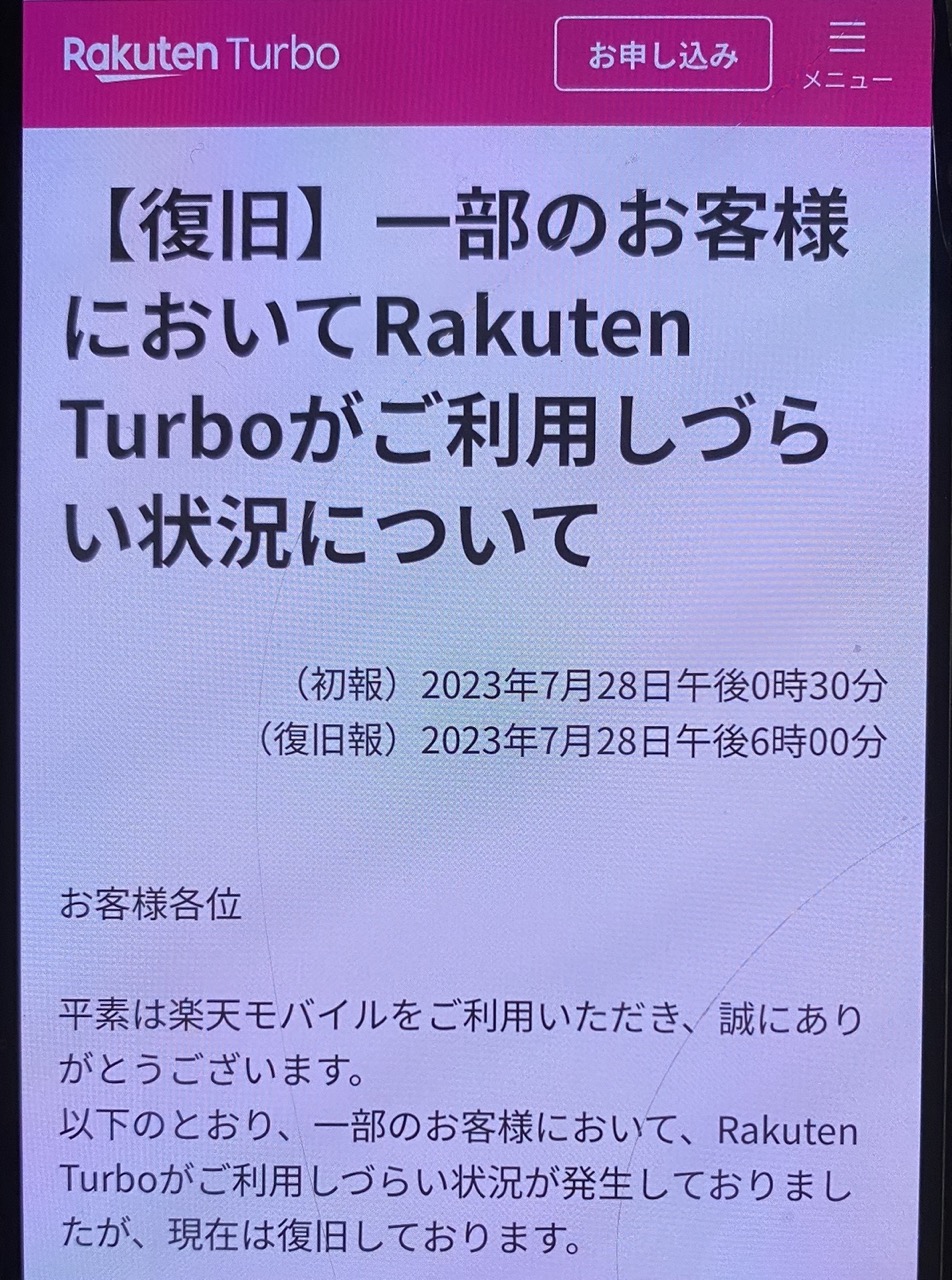

原因はシステム不具合とのことで、同日の午後には復旧しており、2024年6月現在は正常に利用可能です。
楽天ひかりのおすすめルーター|目的別で徹底解説!
下記は、楽天ひかりにおすすめのルーター5機種です。
1人暮らしの方向け、戸建てにおすすめ、など目的別でご紹介していきます。
「どんなルーターが良いのか分からない」「自分でスペックを調べるのは面倒」という方はこれからご紹介する5機種の中から選べば問題ありません。
それでは1機種ずつ順に見ていきましょう。
迷ったらこれ!1人暮らしにも!|WSR-1500AX2S(バッファロー)
| WSR-1500AX2S | |
|---|---|
  |
|
| 最大通信速度 | 1201Mbps |
| 帯域幅 | 80MHz |
| アンテナ | 5GHz/2.4GHz共通アンテナ:2本 |
| 無線規格 | Wi-Fi6 |
| 利用環境目安 | 同時接続台数12台 利用人数4人 戸建て2階建て マンション3LDK |
| 主な搭載機能 |
バンドステアリングLite ビームフォーミング Wi-Fi EasyMesh |
| 価格 | 5,000円~6,000円前後 |
画像出典:バッファロー(BUFFALO)
WSR-1500AX2Sは、Wi-Fi6対応でありながら5,000〜6,000円ほどで購入できます。
性能が良いうえに安価なので、1人暮らしの方におすすめです。
ビームフォーミング機能を搭載しており、接続中のスマホやパソコンの位置を自動で把握し、集中して電波を送ってくれるので通信が安定します。
また、バンドステアリングLite機能も備えており、電波の強度を判断して5GHz帯と2.4GHz帯を自動で切り替えてくれます。
ただし、バンドステアリングLite機能はオン・オフの切り替えができません。
2.4GHz帯に切り替わると通信が遅く感じるかもしれないので、逆に不便に思うこともあるでしょう。
とはいえ、コスパに優れたルーターに違いはありませんので、1人暮らしでコスパの良いルーターが欲しい方におすすめです。
>WSR-1500AX2Sの購入ページはこちら
戸建てにおすすめ!複数台同時接続でも快適!|WSR-3200AX4S(バッファロー)
| WSR-3200AX4S | |
|---|---|
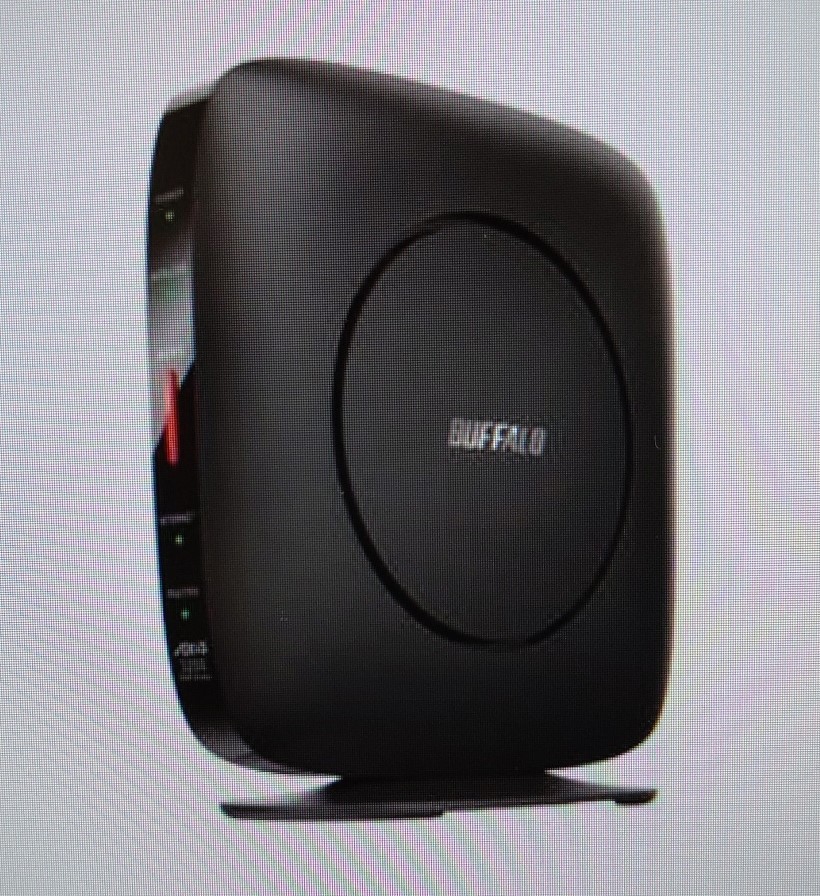 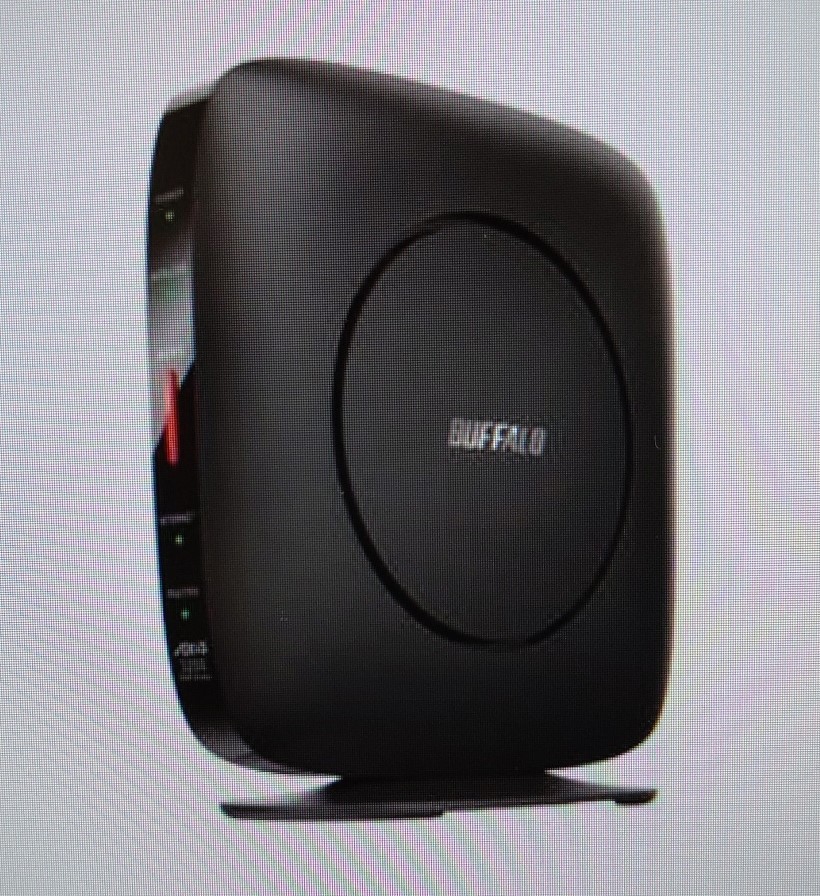 | |
| 最大通信速度 | 2401Mbps |
| 帯域幅 | 80MHz |
| アンテナ | 5GHz/2.4GHz共通アンテナ:4本 |
| 無線規格 | Wi-Fi6 |
| 利用環境目安 | 同時接続台数21台 利用人数7人 戸建て3階建て マンション4LDK |
| 主な搭載機能 |
バンドステアリングLite ビームフォーミング Wi-Fi EasyMesh |
| 価格 | 10,000円前後 |
画像出典:バッファロー(BUFFALO)
WSR-3200AX4Sは戸建てにおすすめのルーターです。
アンテナ(ストリーム)数が4本なので、複数の端末を同時に接続しても通信速度が落ちにくくなっています。
また、メッシュWi-Fi機能にも対応しており、メッシュWi-Fi機能搭載の中継機器を設置することで、メインのルーターから離れた2階の部屋にも電波が届くようになります。
価格は10,000円前後ですが、家族でスマホやパソコンを同時に繋ぐ機会も多いと思いますので、戸建てにお住まいの方はWSR-3200AX4Sがおすすめです。
>WSR-3200AX4Sの購入ページはこちら
ワンランク上の性能をお求めなら|WSR-5400AX6S(バッファロー)
| WSR-5400AX6S | |
|---|---|
  | |
| 最大通信速度 | 4803Mbps |
| 帯域幅 | 160MHz |
| アンテナ | 5GHz:4本 2.4GHz:2本 |
| 無線規格 | Wi-Fi6 |
| 利用環境目安 | 同時接続台数30台 利用人数10人 戸建て3階建て マンション4LDK |
| 主な搭載機能 |
バンドステアリングLite ビームフォーミング Wi-Fi EasyMesh |
| 価格 | 12,000円前後 |
画像出典:バッファロー(BUFFALO)
WSR-5400AX6Sは、アンテナ数4本で最大通信速度は4803Mbps、帯域幅も160MHzの高い性能を持ったルーターです。
同時接続台数の目安は30台となっており、家族でスマホやパソコン、ゲーム機をネットに繋いでも余裕のある性能です。
12,000円前後とやや高めですが、ワンランク上の快適なインターネット通信をお求めなら、WSR-5400AX6Sを選びましょう。
>WSR-5400AX6Sの購入ページはこちら
とにかく安いルーターで充分なら|WSR-1166DHPL2(バッファロー)
| WSR-1166DHPL2 | |
|---|---|
  | |
| 最大通信速度 | 866Mbps |
| 帯域幅 | 80MHz |
| アンテナ | 5GHz/2.4GHz:2本 |
| 無線規格 | Wi-Fi5 |
| 利用環境目安 | 同時接続台数12台 利用人数4人 戸建て2階建て マンション3LDK |
| 主な搭載機能 | ビームフォーミング |
| 価格 | 4,000円前後 |
画像出典:バッファロー(BUFFALO)
WSR-1166DHPL2は4,000円台で購入できる安いルーターです。
ただし、対応している規格はWi-Fi5までで、バンドステアリング機能やメッシュWi-Fi機能は搭載していません。
壁などの障害物があると通信速度が落ちるため、戸建てには不向きです。
本記事でご紹介している他のルーターより性能は劣りますが、ワンルームに1人暮らしでインターネットに繋がれば充分という方にはおすすめできます。
>WSR-1166DHPL2の購入ページはこちら
高性能のハイエンドモデル|WXR-6000AX12S(バッファロー)
| WXR-6000AX12S | |
|---|---|
  | |
| 最大通信速度 | 4803Mbps |
| 帯域幅 | 160MHz |
| アンテナ | 5GHz/2.4GHz共通アンテナ:4本 5GHz:4本 |
| 無線規格 | Wi-Fi6 |
| 利用環境目安 | 同時接続台数36台 利用人数12人 戸建て3階建て マンション4LDK |
| 主な搭載機能 | バンドステアリング 8×8ビームフォーミング Wi-Fi EasyMesh |
| 価格 | 30,000円以上 |
画像出典:バッファロー(BUFFALO)
WXR-6000AX12Sは、5GHzアンテナが8本(5GHz/2.4GHz共通アンテナ4を本含む)のハイスペックルーターとなっています。
価格も30,000円以上と高額ですが、同時接続台数の目安が36台もあり、多くの端末を同時に繋いでも高速通信が可能です。
ただ、通信が快適になるのは間違いありませんが、一般家庭で使うにはオーバースペックと言えます。
WXR-6000AX12Sは、複数のパソコンを繋いで仕事をするなど、法人に向いているルーターです。
>WXR-6000AX12Sの購入ページはこちら
楽天モバイルとセットで6ヵ月間無料!
>楽天ひかりの評判情報
>楽天ひかりのキャンペーン情報
楽天ひかりのルーター設定方法
- ルーターの設定手順
- IPv6(クロスパス)接続の確認方法
ここからはルーターの設定について上記2点を解説していきます。
ルーターの設定方法は、ひかり電話の使用の有無によって2パターンに分かれています。
また、IPv6(クロスパス)に接続されているか確認する方法もありますので、併せて参考にしてください。
ルーターの設定手順
まず、NTTの機器(ONUやホームゲートウェイ)とルーターの接続方法をご紹介します。
設定手順は、ひかり電話を使用するかしないかで異なります。


出典:楽天ひかり
- ホームゲートウェイ(以下HGW)で無線LANカードを利用中の場合、無線LANカードを取り外す
- HGWの電源がOffになっていることを確認
- 楽天ひかりのIPv6クロスパス対応ルーター(以下ルーター)のマニュアルと本体を用意
- ルーター背面の「モード切替スイッチ」が「RT」側になっていることを確認
- HGWの「LANポート」と、ルーター背面の「WANポート」をLANケーブルで接続
- HGWの電源を入れ、約1分待つ
- 有線接続を行う場合、ルーター背面のLANポートと、電源が入っていないパソコンのLANポートをLANケーブルで接続
- ルーターの電源を入れ、約3分~5分待つ
- ルーターのマニュアルに書かれている方法で、正常に接続できているか確認を行う
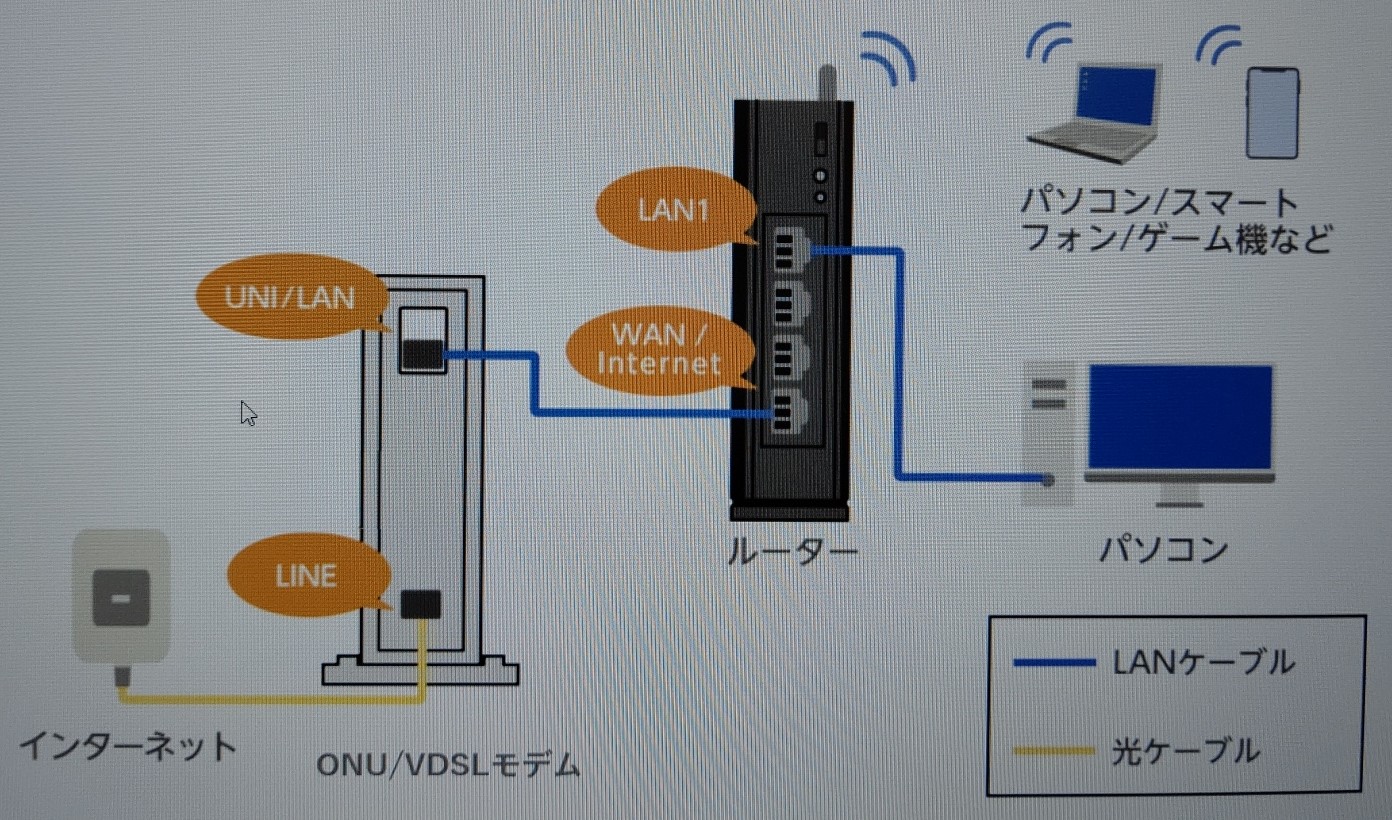
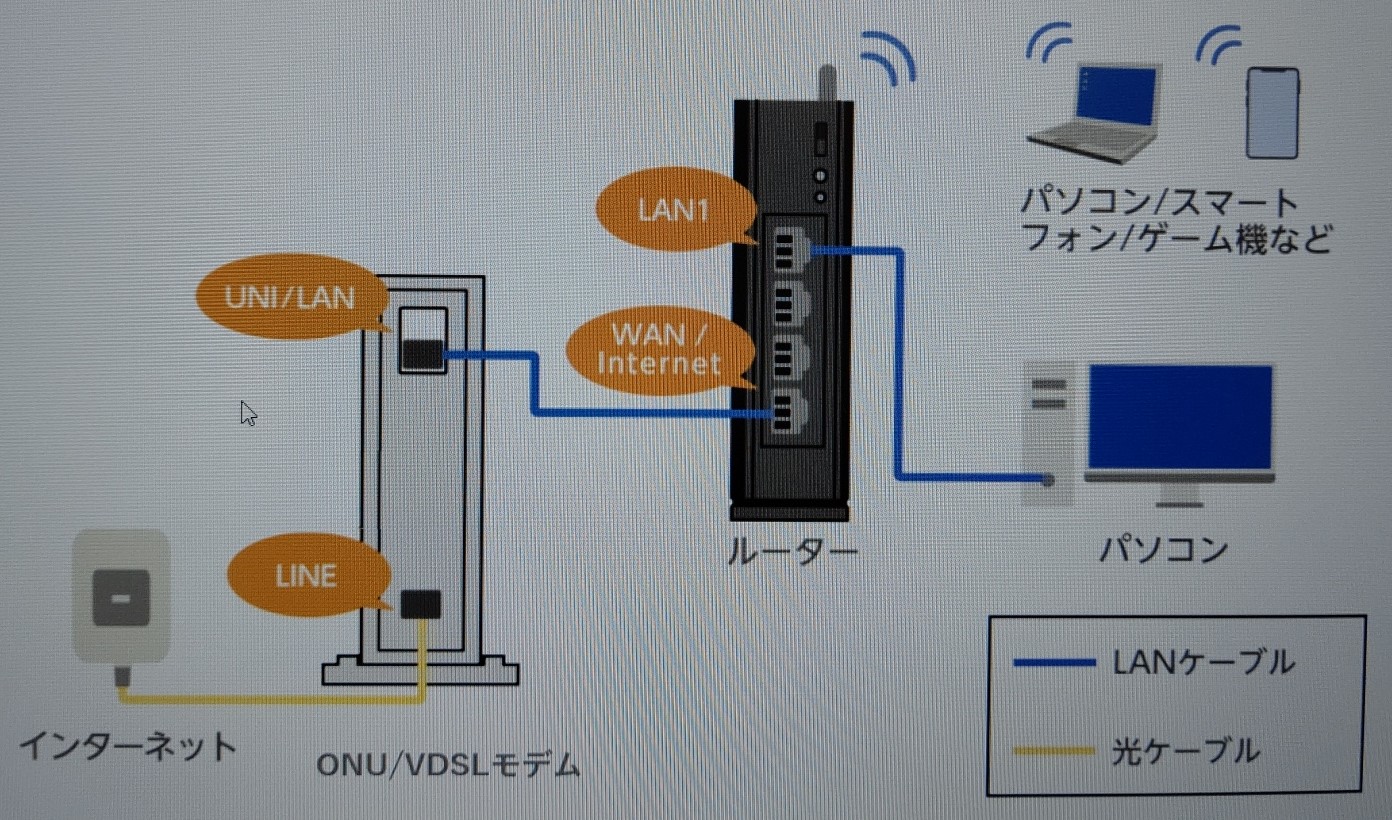
出典:楽天ひかり
- 「ONU(またはVDSLモデム)」の電源がOffになっていることを確認
- ルーターのマニュアルと本体を用意
- ルーター背面の「モード切替スイッチ」が「RT」側になっていることを確認
- ONU(またはVDSLモデム)の「LANポート」と、ルーター背面の「WANポート」をLANケーブルで接続
- ONU(またはVDSLモデム)の電源を入れ、約1分待つ
- 有線接続を行う場合、ルーター背面の「LANポート」と、電源が入っていないパソコンの「LANポート」をLANケーブルで接続
- ルーターの電源を入れ、約3分~5分待つ
- ルーターのマニュアルに書かれている方法で、正常に接続できているか確認を行う
以上がNTTの機器とルーターの接続手順になります。
続いて、IPv6(クロスパス)を利用するための設定が必要ですが、接続するだけでIPv6(クロスパス)が利用できるルーターをお使いの場合、設定は不要です。
【接続するだけでIPv6(クロスパス)が利用できるルーター】
| 社名 | 機種名 |
|---|---|
| NEC |
WG1200HP4 WG1200HS4 WX5400HP WX7800T8 WX11000T12 WX1500HP |
| バッファロー |
WXR-5950AX12 WXR-5700AX7S WSR-3200AX4S WSR-1166DHPL2 WSR-1800AX4S WXR-6000AX12S WSR-1500AX2S WSR-5400AX6S WSR-2533DHPLS WXR-6000AX12B WXR-5700AX7B WNR-5400XE6 WSR-5400AX6B WSR-5400AX6 WSR-3200AX4B WSR-1800AX4B WSR-1800AX4 WSR-1500AX2B WSR-2533DHPLB WSR-2533DHPL2 |
| IO-DATA |
WN-DX1200GR WN-DEAX1800GR WN-DAX5400QR WN-DAX3000GR WN-DAX6000XR |
| エレコム |
WRC-1167GS2-B WRC-X1800GS-B WRC-G01-W WMC-2LX-B WMC-X1800GST-B WMC-2HC-W WMC-C2533GST-W WMC-DLGST2-W WMC-M1267GST2-W WRC-X3000GS2-B WRC-X3000GS2-W WRC-X6000XS-G |
設定が必要なルーター機種とその設定の手順については、以下を参考にしてください。
下記はIPv6(クロスパス)を利用するための設定が必要なルーターですが、全てバッファロー製品となっています。
【IPv6(クロスパス)を利用するための設定が必要なルーター】
| 社名 | 機種名 |
|---|---|
| バッファロー |
WTR-M2133HS WTR-M2133HP WRM-D2133HS WRM-D2133HP WSR-2533DHP3 WSR-2533DHP2 WSR-A2533DHP3 WSR-A2533DHP2 WXR-1900DHP3 WXR-1901DHP3 WXR-1750DHP2 WXR-1751DHP2 WXR-1900DHP2 WXR-1900DHP WXR-2533DHP2 WXR-2533DHP |
続いて、上記ルーターでIPv6(クロスパス)を利用するための設定手順です。
2.設定画面を表示
- ブラウザー(Edge、Chrome等)のURL欄にWi-FiルーターのIPアドレス(初期値:192.168.11.1)またはhttp://192.168.11.1/ と入力
- ログイン画面が表示されたら、「セットアップカードに記載されているユーザー名とパスワード」、または「ユーザー名:root、パスワード:(空白)」を入力すると、設定画面が表示
3.「詳細設定」をクリック
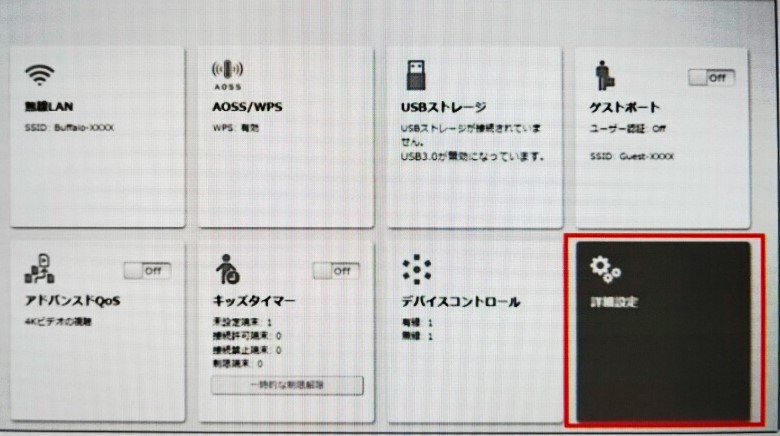
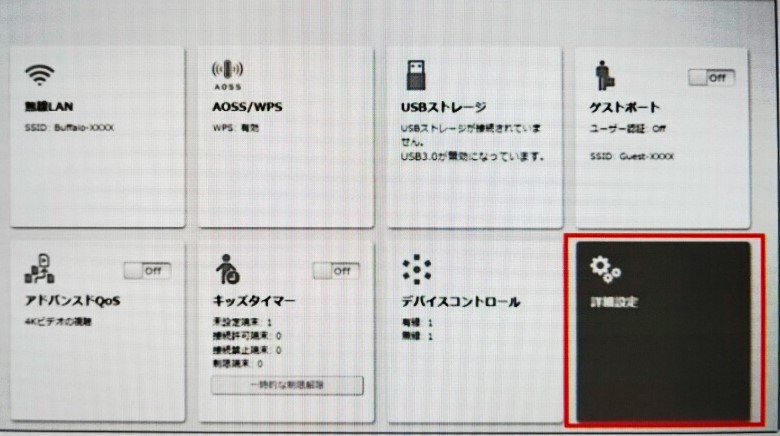
4.「Internet」-「Internet」をクリック
5.「IPアドレス取得方法」で下記を設定
【クロスパスを使用する】がある
- 「クロスパスを使用する」を選択
- 画面右下の設定ボタンを押す
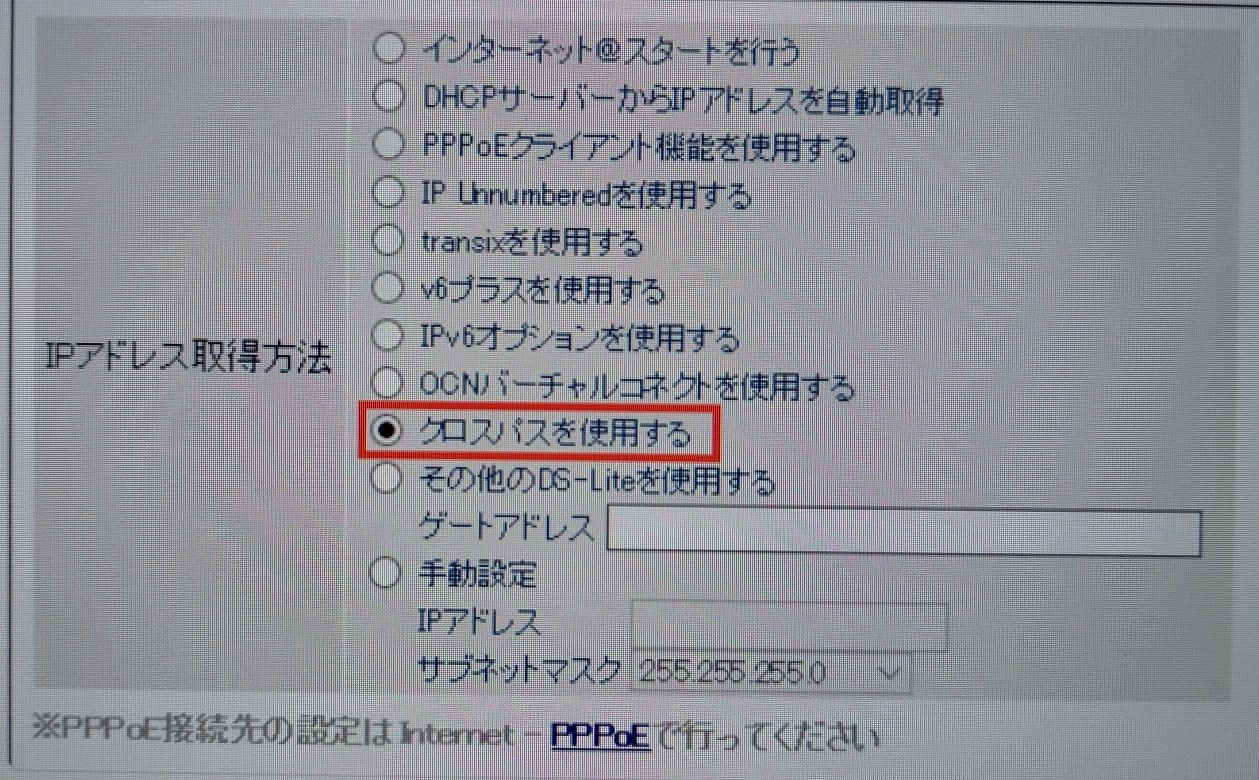
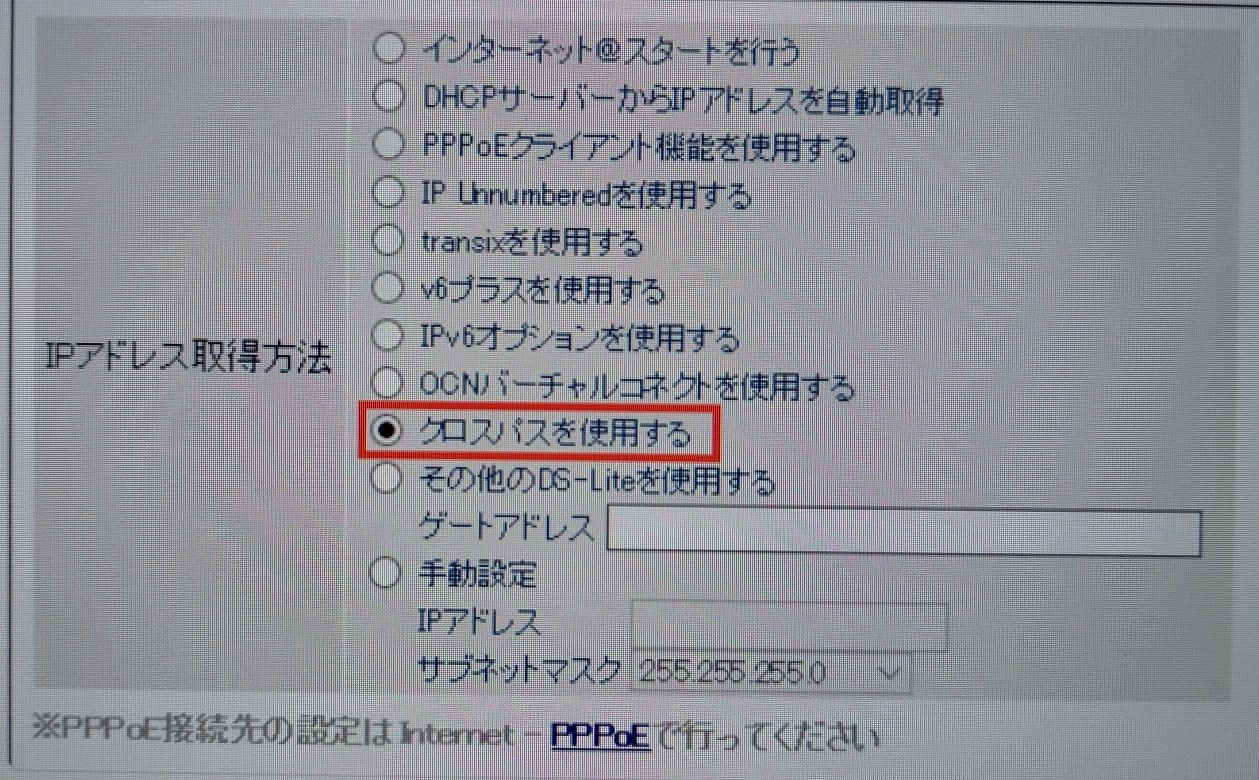
【クロスパスを使用する】がない
- 「transixを使用する」を選択
- ゲートウェイアドレスに「dgw.xpass.jp」と入力
- 画面右下の設定ボタンを押す
※「IPv4overIPv6を使用する」と表示される場合があります。
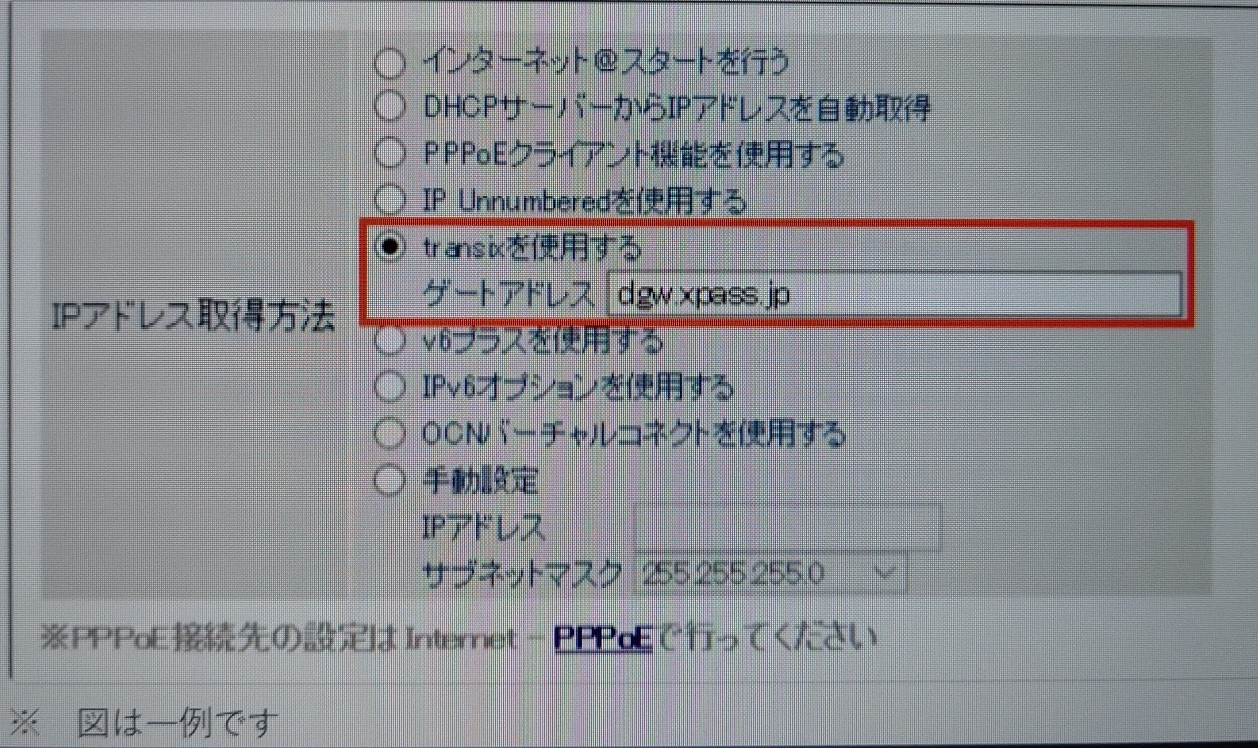
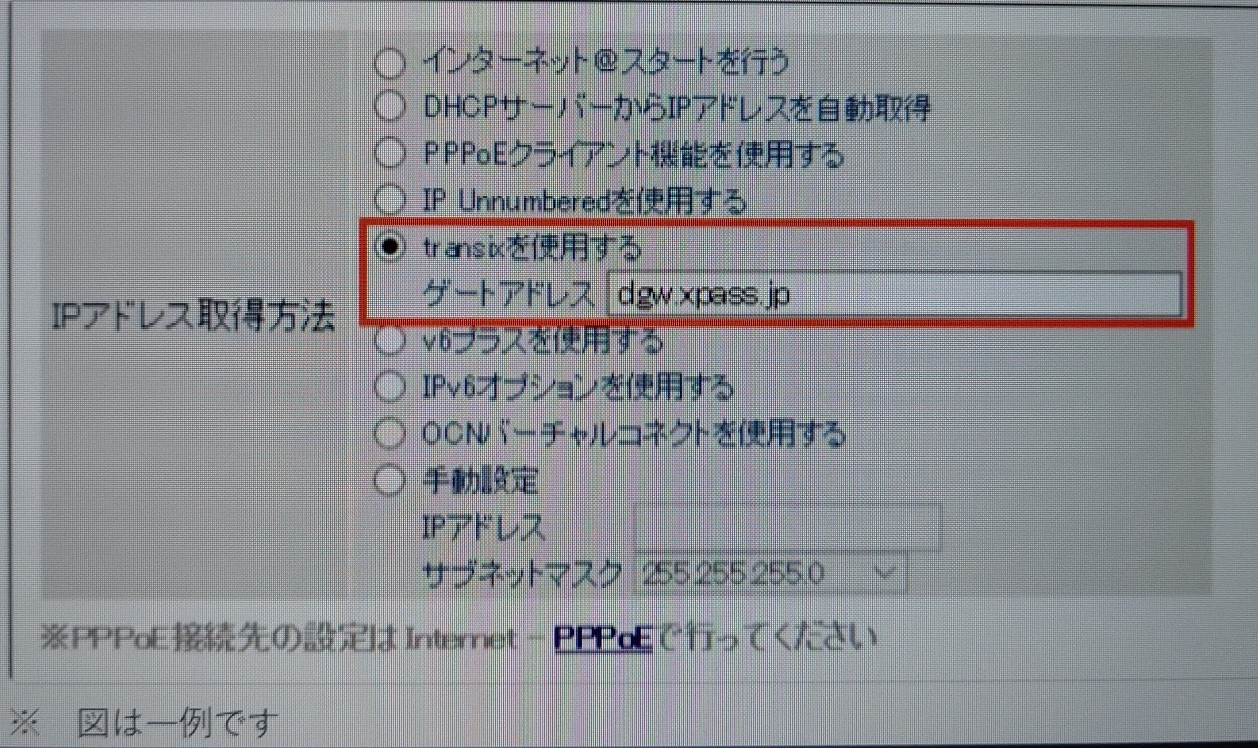
6.ブラウザーを起動し、インターネットに接続できるか確認
画像出典:バッファロー(BUFFALO)
以上がルーターの設定手順です。
設定についてわからないことがあれば、楽天ひかりカスタマーセンター(0120-987-300・受付時間9:00~18:00)かメッセージ相談でのお問い合わせから連絡をしましょう。
また、バッファロー製のルーターをお使いなら、バッファロー公式サイトの画面右下にあるチャットからも相談ができますよ。
上記画像の青の矢印で示した部分をクリックすると、チャットが開きます。
バッファロー製のルーターは、わからないことがあればチャットで気軽に相談ができるのでおすすめですよ。
>楽天ひかりの問い合わせ先についてはこちら
IPv6(クロスパス)接続の確認方法
自身の回線がIPv6(クロスパス)に接続されているかの確認は、クロスパス接続確認サイトから行えます。
確認の手順は以下のとおりです。
1.「クロスパス接続確認サイト」にアクセスし「確認」ボタンをクリック
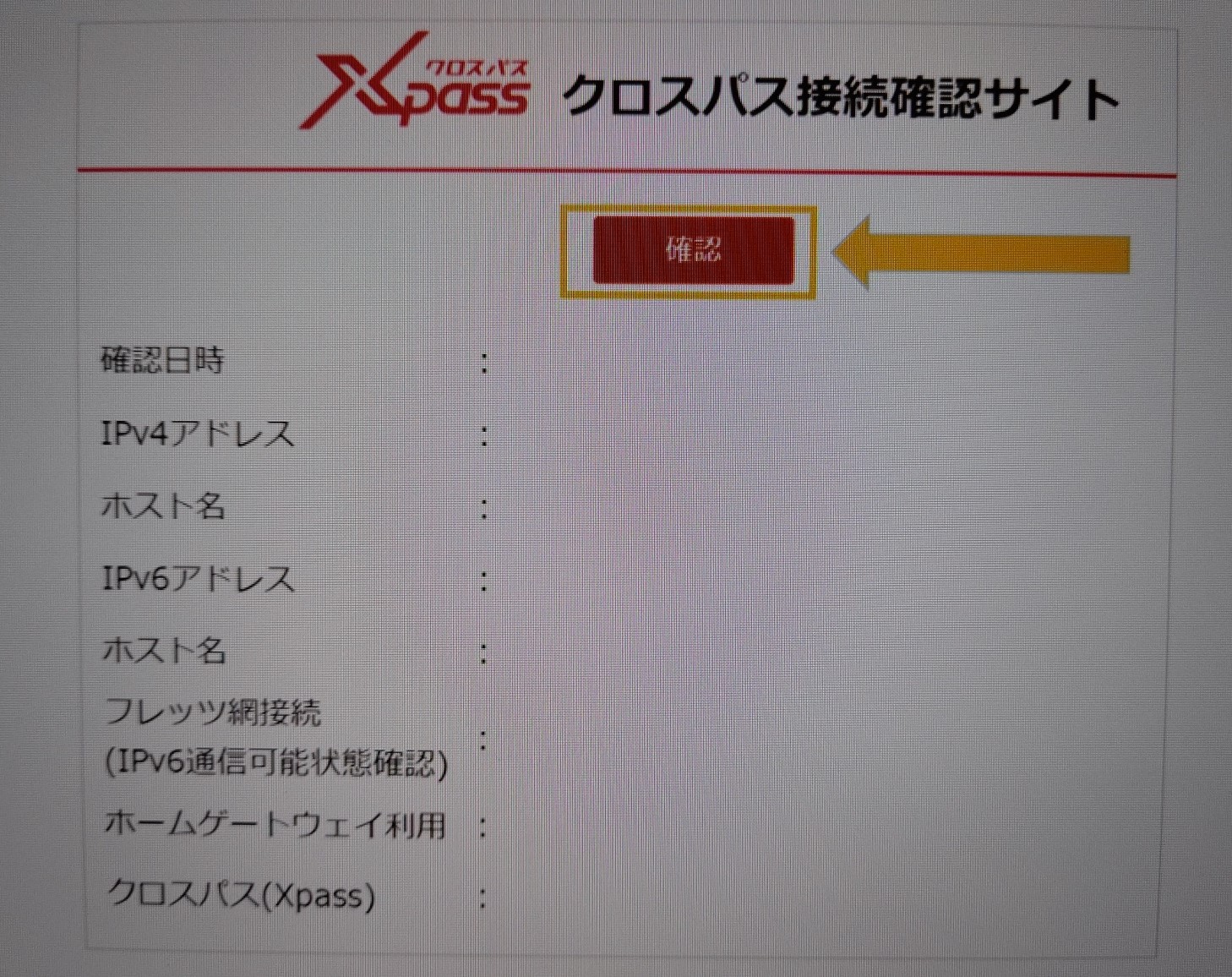
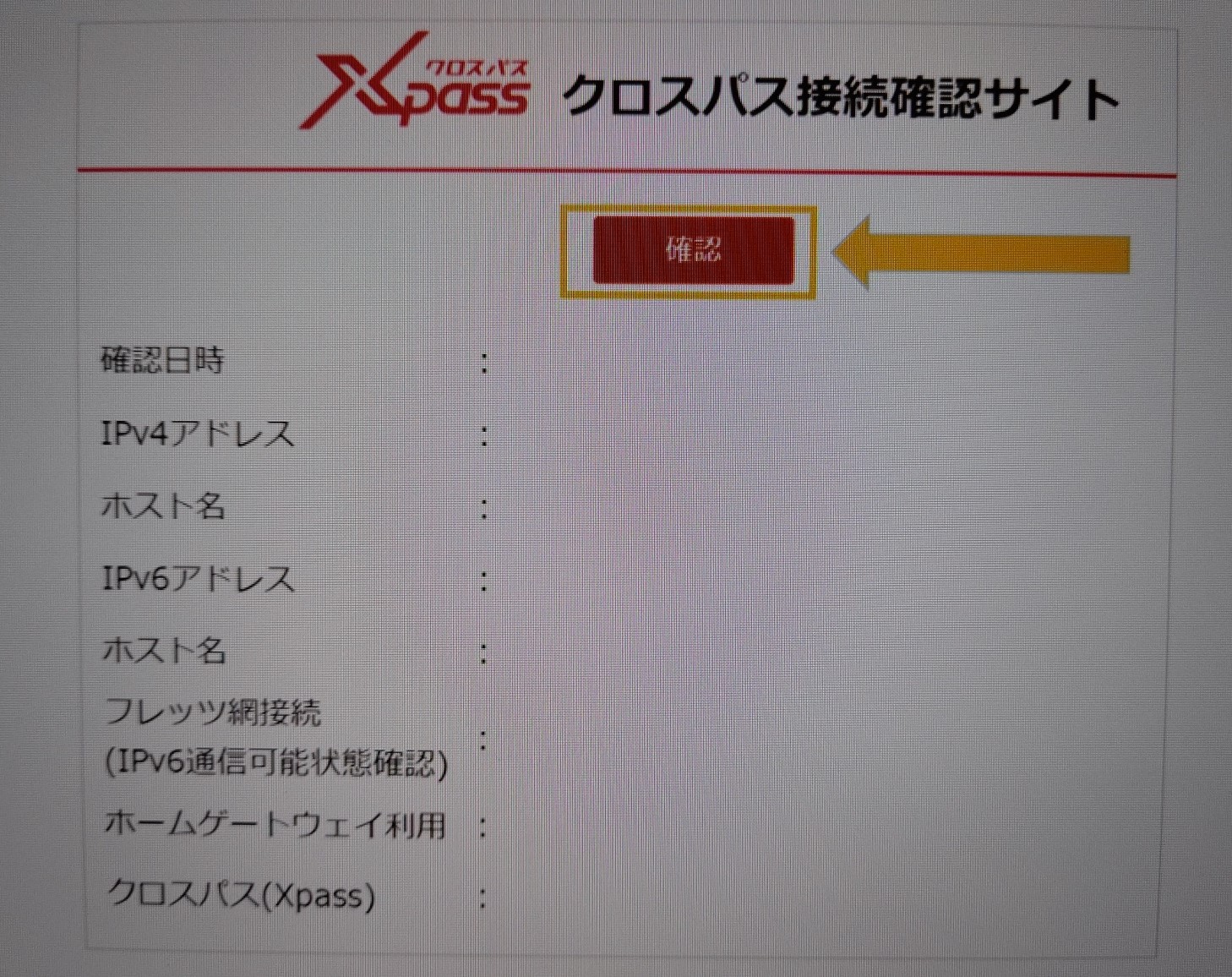
2.「クロスパス(Xpass)」欄に「クロスパス可変サービス利用中」と表示されていることを確認
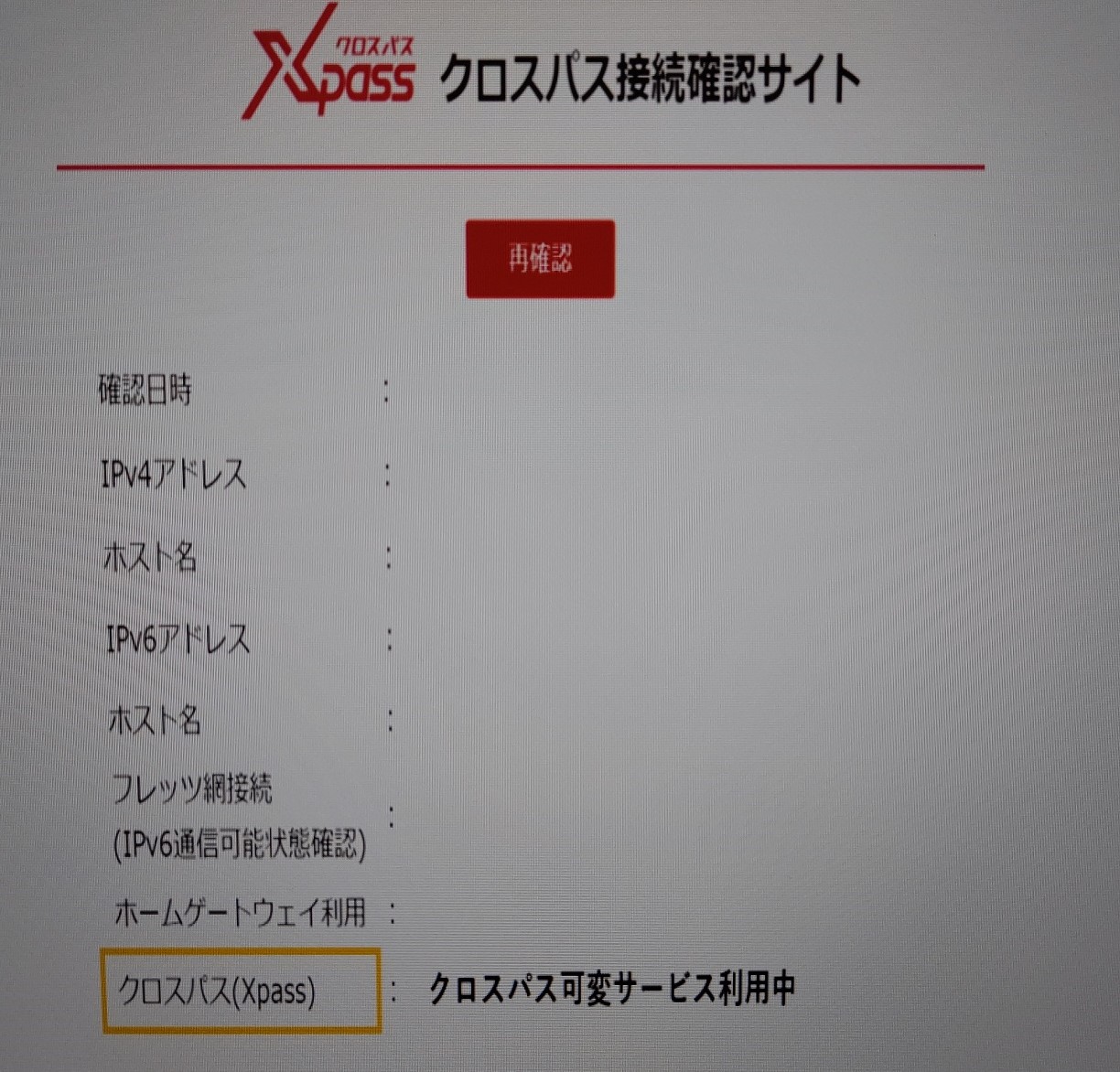
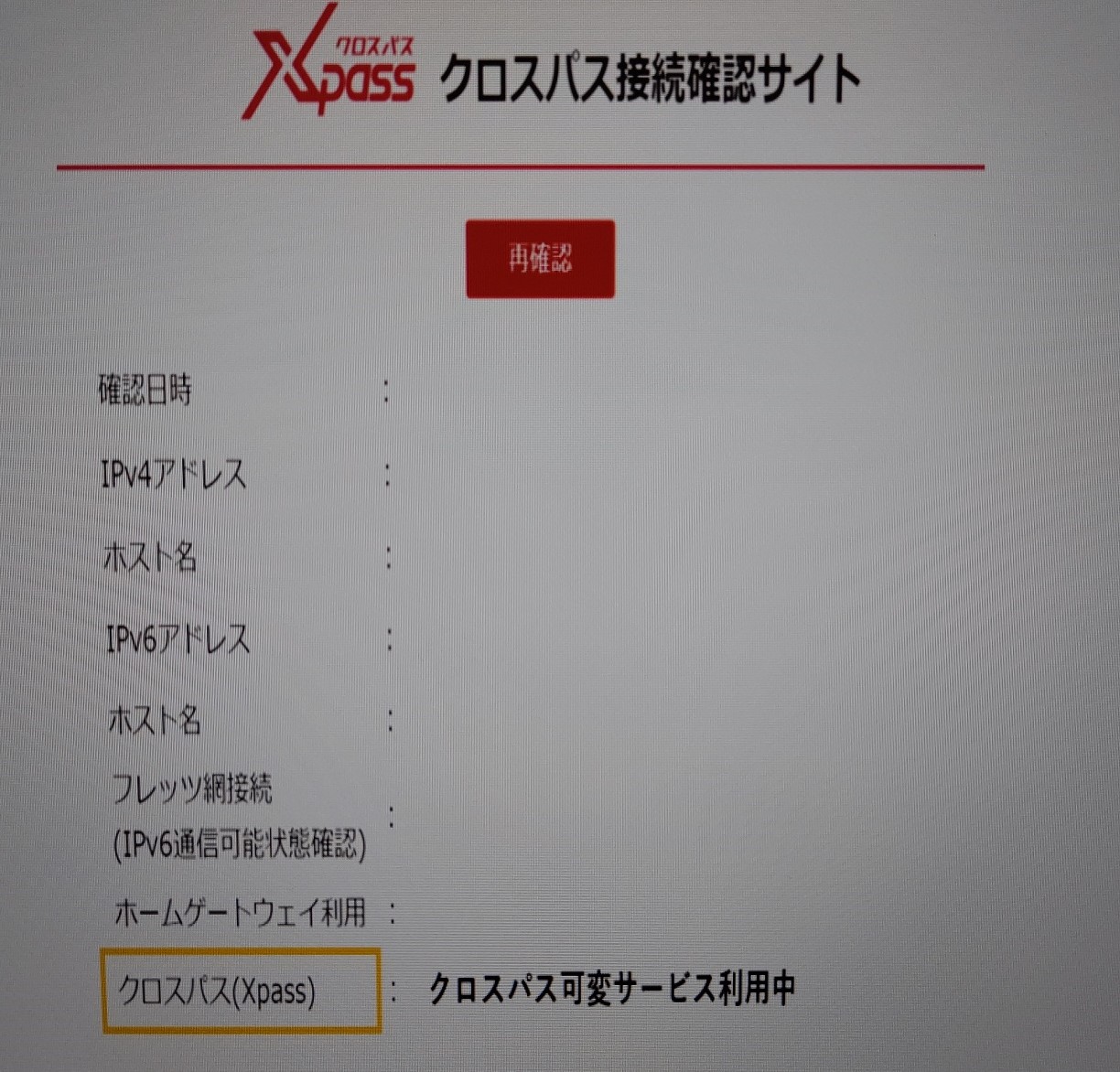
3.「クロスパス(Xpass)」の情報が表示されている場合は楽天ひかりのIPv6(クロスパス)接続が完了
出典:楽天ひかり
なお、IPv6(クロスパス)が利用可能になるのは、楽天ひかり開通から約1週間後です。
楽天ひかりを契約しても、すぐにはIPv6(クロスパス)での通信はできないのでご注意ください。
楽天モバイルとセットで6ヵ月間無料!
>楽天ひかりの評判情報
>楽天ひかりのキャンペーン情報
>楽天ひかりの問い合わせ先についてはこちら
楽天ひかりのルーターの選び方を解説!
楽天ひかりのルーターを選ぶ際は、以下5つの点に注目するとよいでしょう。
- IPv6(クロスパス)に対応しているか
- 自宅の間取りで選ぶ
- 接続台数や利用人数で選ぶ
- 通信規格で選ぶ
- 搭載機能で選ぶ
楽天ひかりでIPv6の高速通信を行うには、前提としてIPv6(クロスパス)に対応したルーターが必要となります。
多くのルーターのパッケージには、「IPv6対応」などの記載がありますが、IPv6だけではなく「クロスパス(Xpass)」にも対応していなければなりませんので注意してください。
そのほかのルーター選びの基準としては、自宅の間取りや端末の同時接続台数があります。
自身の利用状況に合ったルーターを選ばないと、「スペックが足りなくてネットが遅い…」「こんなに高いルーターを買う必要なかった…」と後悔することになります。
これから解説する選び方を参考にして、自分にぴったりのルーターを購入しましょう!
IPv6(クロスパス)に対応しているか
楽天ひかりはIPv6接続サービスにクロスパスを採用しているので、ルーターもクロスパスに対応している必要があります。
「そもそもクロスパスって何?」
「IPv6に対応していればいいんじゃないの?」
こう思われる方も多いでしょう。
実は、IPv6接続サービスは、各光回線によって契約している提供事業者(VNE事業者)が異なり、使われている通信技術にも違いがあります。
どういうことなのか、楽天ひかりとSo-net光プラスのIPv6接続サービスの違いを例に見てみましょう。
| 楽天ひかり | |
|---|---|
| IPv6サービス名 | クロスパス |
| 提供VNE事業者 | アルテリア・ネットワークス |
| 通信技術 | DS-Lite方式 |
| So-net光プラス | |
| IPv6サービス名 | v6プラス |
| 提供VNE事業者 | 日本ネットワークイネイブラー |
| 通信技術 | MAP-E方式 |
楽天ひかりのIPv6接続サービス名は「クロスパス」で、提供VNE事業者はアルテリア・ネットワークス株式会社であり、通信技術にはDS-Lite方式が使われています。
一方、So-net光プラスのIPv6接続サービス名は「v6プラス」で、提供VNE事業者は日本ネットワークイネイブラー株式会社であり、通信技術にはMAP-E方式が使われています。
このように、同じIPv6接続サービスでも提供事業者と通信技術が違うため、それぞれに対応したルーターが必要になるのです。
IPv6ならどれも同じと思っている人も多いので、「v6プラスの光回線から楽天ひかりに乗り換えたら、ルーターがクロスパスに非対応だったので通信が遅くなってしまった…」ということも起こり得ます。
楽天ひかりのルーターを選ぶ際には、箱に「IPv6対応」などの記載があったとしても、それがクロスパスにも対応してるのかをしっかり確認してください。
ただし、ルーターの箱を見ただけではクロスパスにも対応しているかは分からないケースが多いです。
クロスパスに対応しているルーターなのかは、楽天ひかりのIPv6(クロスパス)対応ルーターから確認しましょう。
また、IPv6(クロスパス)対応ルーターの中には接続するだけでIPv6通信が利用できるルーターがあるので、こちらを選んだ方が面倒な設定をしなくて済みます。
楽天ひかりのルーターは、IPv6対応だけではなく、クロスパスにも対応している機種を選びましょう。
自宅の間取りで選ぶ
ルーター選びのポイント2つ目は、ご自宅の間取りです。
例えば、ワンルームマンションにお住まいの方は、壁などの障害物が少ないのでそれほど高性能なルーターでなくても充分な通信速度が確保できます。
一方、戸建てにお住まいの方は、ルーターが1階に設置されていると上の階では通信速度が落ちるので、それなりの性能を持ったルーターを選ぶべきでしょう。
具体的な性能の目安は下記のとおりです。
| ワンルームマンション(1人暮らし) | |
|---|---|
| 最大通信速度 | 1,201Mbps |
| 5GHz帯のアンテナ数 | 2本 |
| 帯域幅 | 80Mhz |
| 価格 | 5,000円程度 |
| 戸建て | |
| 最大通信速度 | 2401Mbps~4803Mbps |
| 5GHz帯のアンテナ数 | 4本 |
| 帯域幅 | 80Mhz~160Mhz |
| 価格 | 10,000円程度 |
ワンルームマンションに1人暮らしという方は、5,000円ほどのルーターでも充分な性能があります。
戸建ての場合は、家族で複数台を同時に繋ぐことも考えられるので、10,000円程度のルーターを買った方がよいでしょう。
ちなみに、対応機器を用いたメッシュWi-Fi機能を使うと、広い戸建てでも家中にWi-Fiが届くようになります。
詳しくは搭載機能で選ぶの項目をご覧ください。
接続台数や利用人数で選ぶ
ルーター選びのポイント3つ目は、接続台数や利用人数です。
戸建てにお住まいの方は、親はテレワークで、お子さんはゲームなどで複数の端末を同時に接続することもあるでしょう。
家族で複数の端末を同時に接続する場面が多いなら、10,000円程度のルーターがおすすめです。
また、近くお子さんの進学を機に新しくスマホを持たせる、などの理由で接続台数が増える予定であれば、将来を見越してワンランク上のルーターを買っておく手もあります。
ただ、ネットによく繋ぐのは子供だけという家族なら、5,000円ほどのルーターでも構いません。
ルーターの性能は、同時に接続する人数や端末台数に合わせて決めましょう。
通信規格で選ぶ
通信規格とは、Wi-Fi6(11ax)やWi-Fi5(11ac)のことです。
ルーターはWi-Fi6の通信規格に対応したものを選ぶとよいでしょう。
Wi-Fi6はWi-Fi5よりも速度が約1.4倍速く、複数の端末を同時に接続した場合でも速度が落ちにくくなっています。
ただし、Wi-Fi6で通信を行うためには、受信側のスマホやパソコンもWi-Fi6に対応している必要があります。
最近のスマホやパソコンであればほとんどWi-Fi6に対応しています(iPhoneなら11以降はWi-Fi6に対応・SEも第2世代なら対応)が、古い機種だとWi-Fi5までにしか対応していない可能性があります。
「古いスマホ使ってるからWi-Fi5対応ルーターにしなきゃダメ?」
と疑問に思うかもしれませんが、ルーターには下位互換性があるので、Wi-Fi6対応ルーターでもWi-Fi5の通信が可能ですよ。
このように通信速度が速い、下位互換性がある、といったメリットがあるため、Wi-Fi6に対応したルーターを選ぶのがおすすめです。
しかも、Wi-Fi6対応ルーターとWi-Fi5まで対応のルーターの価格差は1,000円ほどしかありません。
ルーターは通信規格がWi-Fi6対応の機種を選びましょう。
ちなみに、Wi-Fi6より上のWi-Fi6Eという規格もありますが、対応しているスマホやパソコンがまだまだ少なく、価格も高いので現時点ではおすすめしません。
搭載機能で選ぶ
ルーターの選び方について、最後に搭載機能の解説をします。
あった方が良いルーターの搭載機能は以下の3つです。
- ビームフォーミング
- バンドステアリング
- メッシュWi-Fi(Wi-Fi EasyMesh)
ビームフォーミングは、Wi-Fi接続しているスマホやパソコンなどの位置を自動で把握し、そこへ狙って電波を送る機能です。
端末に向かって集中的に電波を送るため、通信速度や安定性が向上します。
バンドステアリングは、電波の強さを判断し5Ghz帯と2.4Ghz帯を自動で切り替える機能です。
自動で混雑していない方へ切り替えてくれるので、通信が安定します。
メッシュWi-Fi(Wi-Fi EasyMesh)は、メッシュ中継機器(またはメッシュ中継機能を持つルーター)を使うことで、家中に電波を送ることが可能になる機能です。
例えば2階の部屋で通信が遅くなるといった場合、親機(メインのルーター)とは別にメッシュ中継機能を持つ機器を設置することで、親機から離れた場所でも電波が届くようになり通信速度が改善しますよ。
なお、電波を遮る物がないワンルームにお住まいの方は、メッシュWi-Fi機能を使う意味はありません。
以上のような搭載機能にも目を向けてルーターを選びましょう。
楽天モバイルとセットで6ヵ月間無料!
>楽天ひかりの評判情報
>楽天ひかりのキャンペーン情報
楽天ひかりのルーターに関する注意点
楽天ひかりのルーターに関する注意点は下記のとおりです。
- IPv6(クロスパス)が利用できるのは開通日から1週間後
- ルーターの無料レンタルはなし
- ルータープレゼントキャンペーンは終了している
楽天ひかりでIPv6による通信が行えるのは、楽天ひかりの開通から約1週間後となっています。
契約後すぐに使えるわけではないのでご注意ください。
また、楽天ひかりはIPv6(クロスパス)対応ルーターの無料レンタルやプレゼントキャンペーンなどは行っていません。
ルーターは自前で購入するようにしましょう。
それでは、ルーターに関する注意点を1つずつ解説していきます。
IPv6(クロスパス)が利用できるのは開通日から1週間後
楽天ひかりのIPv6(クロスパス)は、楽天ひかりを契約したらすぐに使えるわけではありません。
IPv6(クロスパス)は、楽天ひかり開通から1週間程度で利用できるようになります。
利用可能になるとメールでお知らせが届くので、それまでにクロスパス対応ルーターを用意しておくとよいでしょう。
ルーターの無料レンタルはなし
楽天ひかりは、ルーターの無料レンタルを行っていません。
有料のレンタルオプションはありますが、こちらは無線LANカードに対応したホームゲートウェイのレンタルであり、ルーターとしての性能が高いとは言えません。
| オプション | 月額料金 |
|---|---|
| 無線LANカード | 東日本:330円 西日本:110円 |
| ホームゲートウェイレンタル | 220円 |
※価格は税込み表示です。
料金も1年間利用すると合計で6,000円以上(東日本エリアの場合)かかりますので、長く使うことを考えるとルーターは自前で購入する方がおすすめです。
本記事でご紹介しているおすすめのルーターやルーターの選び方を参考にして購入してください。
ルータープレゼントキャンペーンは終了している
現在、楽天ひかりはルーターのプレゼントキャンペーンを行っていません。
以前は行われていましたがすでに終了し、以降も同様のキャンペーンは行われていません。
楽天ひかりでは、先述したレンタルも含め無料でルーターを用意することはできないので注意してください。
楽天モバイルとセットで6ヵ月間無料!
>楽天ひかりの評判情報
>楽天ひかりのキャンペーン情報
楽天ひかりのルーターに関するよくある質問
楽天ひかりのルーターに関するよくある質問は、下記の4つです。
- 楽天ひかりのIPv6は自動で適用されますか?
- ルーターが繋がらない時の対処方法は?
- 楽天ひかりの問い合わせ先は?
- モデムが故障した場合は交換できますか?
ルーターが繋がらない時の対処方法についても回答しているので、ぜひ参考にしてください。
それでは順に回答を見ていきましょう。
楽天ひかりのIPv6は自動で適用されますか?
楽天ひかりのIPv6(クロスパス)は開通後1週間程度で利用できるようになり、設定不要の対応ルーターを接続すれば自動で適用されます。
なお、IPv6(クロスパス)を利用するにあたって、別途申し込みの必要はありません。
ちゃんとIPv6(クロスパス)での通信ができているか気になる方は、クロスパス接続確認サイトから確認ができますよ。
クロスパス接続の確認方法については、IPv6(クロスパス)接続の確認方法の項目を参考にしてください。
ルーターが繋がらない時の対処方法は?
ルーターを再起動すると改善する可能性があります。
再起動の前に、配線が正しく繋がっているかどうか、以下の点を確認してください。
- ルーター側「WAN」(または「INTERNET」)の差し込み口と、ONU側の差し込み口がケーブルで繋がっているか
- 各ケーブルが奥まで差し込まれているか
配線が正しく繋がっていてもインターネットに繋がらない場合は、ルーターを再起動してみてください。
以下はルーターの再起動方法です。
- ルーターの電源プラグをコンセントから抜く
- 1分待ってから電源プラグをコンセントに差し直す
- さらに90秒ほど待つ
上記の手順の後、インターネットに接続できるか確認してください。
ルーターの再起動をしてもインターネットに繋がらない場合は、ルーターの初期化を行いましょう。
初期化の手順は下記のとおりです。
- ルーターの電源が入っているか確認
- RESETボタンをPOWERランプが点滅するまで押し続ける
- 1分ほど待つと初期化が完了
以上の手順を試しても繋がらない場合は、楽天ひかりカスタマーセンター(0120-987-300・受付時間9:00~18:00)に問い合わせてください。
楽天ひかりの問い合わせ先は?
楽天ひかりの目的別の問い合わせ窓口は下記のとおりです。
| 困ったらまずここ |
|---|
|
楽天ひかりカスタマーセンター 電話番号:0120-987-300 受付時間:9:00〜18:00 |
| 電話が繋がらない時など |
メッセージ相談(チャット)でのお問い合わせ 受付時間:9:00〜18:00 |
| 申し込みに関する相談 |
お申し込み前専用電話番号 電話番号:0120-987-600 受付時間:10:00〜18:00 |
| 解約手続き・引越しの手続きをしたい | メンバーズステーションから |
| 事業者変更がしたい | 事業者変更承諾番号 申請フォーム |
| 申し込み状況の確認や工事の日程調整 |
楽天ひかり工事受付センター 電話番号:0120-987-899 受付時間:10:00~19:00 |
| 未払いによる利用停止から再開したい | 利用再開フォーム |
何か困ったことがあれば「とりあえず楽天ひかりカスタマーセンターに連絡」と覚えておくと良いですね。
ただし、楽天ひかりの問い合わせ窓口は24時間対応ではありませんので、この点はご注意ください。
>楽天ひかりの問い合わせ先についてはこちら
モデムが故障した場合は交換できますか?
モデム(ONUまたはVDSLモデム)は無料で交換ができます。
モデムが故障した場合は、楽天ひかりカスタマーセンター(0120-987-300・受付時間9:00~18:00)に連絡しましょう。
自身の使用しているモデムや回線の状況を確認された後、交換に関する案内があります。
まとめ
楽天ひかりは、ルーターの無料レンタルやプレゼントキャンペーンは行っていないため、ルーターは自前での購入をおすすめします。
また、楽天ひかりでIPv6の高速通信を利用するには、ルーターがクロスパスに対応している必要があるので注意してください。
購入するルーターのスペックについては、ご自宅の間取りや端末の接続台数などから決めるとよいでしょう。
ぜひ本記事で紹介したおすすめルーターや選び方を参考にして、ぴったりのルーターを選んでください。
楽天モバイルとセットで6ヵ月間無料!
>楽天ひかりの評判情報
>楽天ひかりのキャンペーン情報



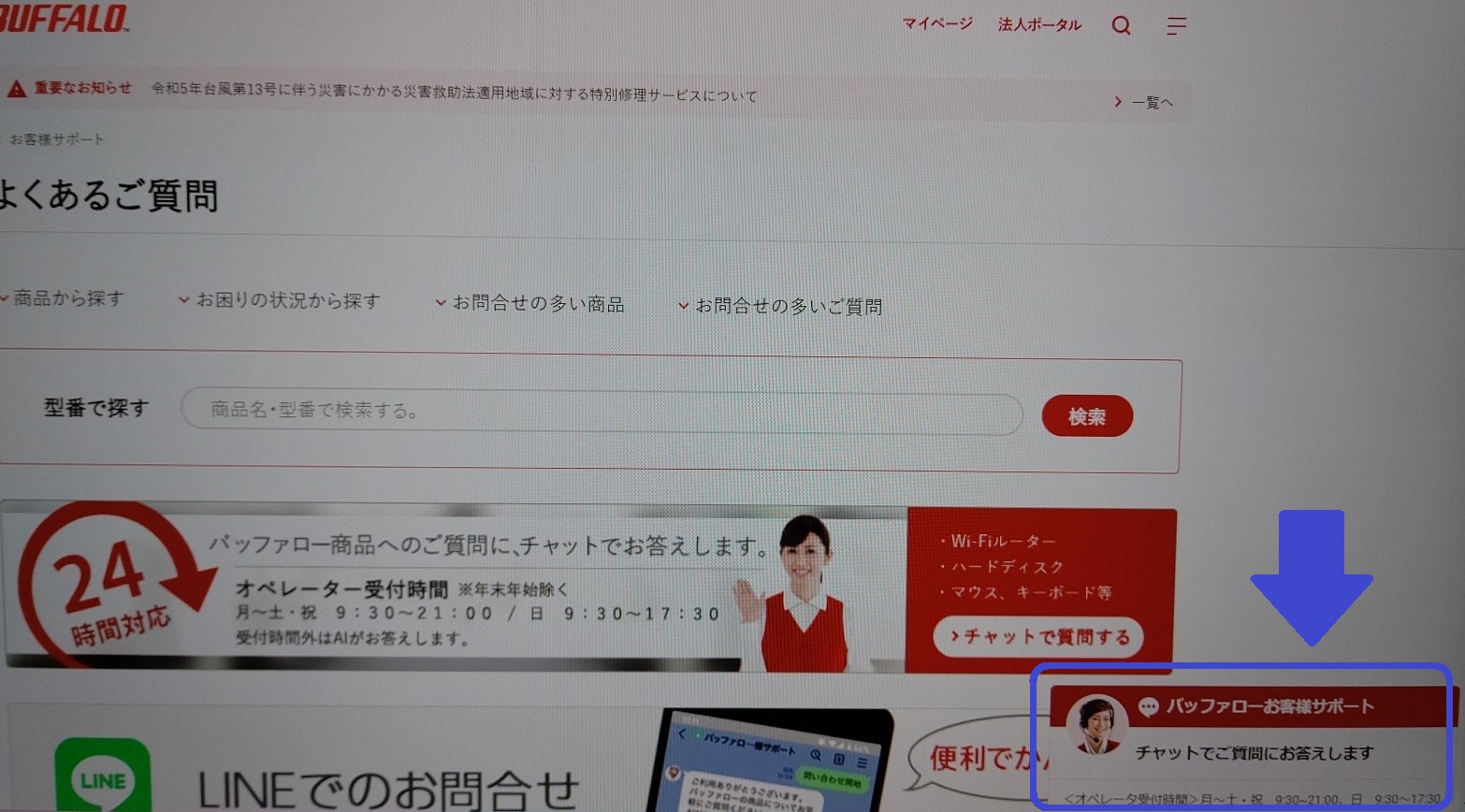
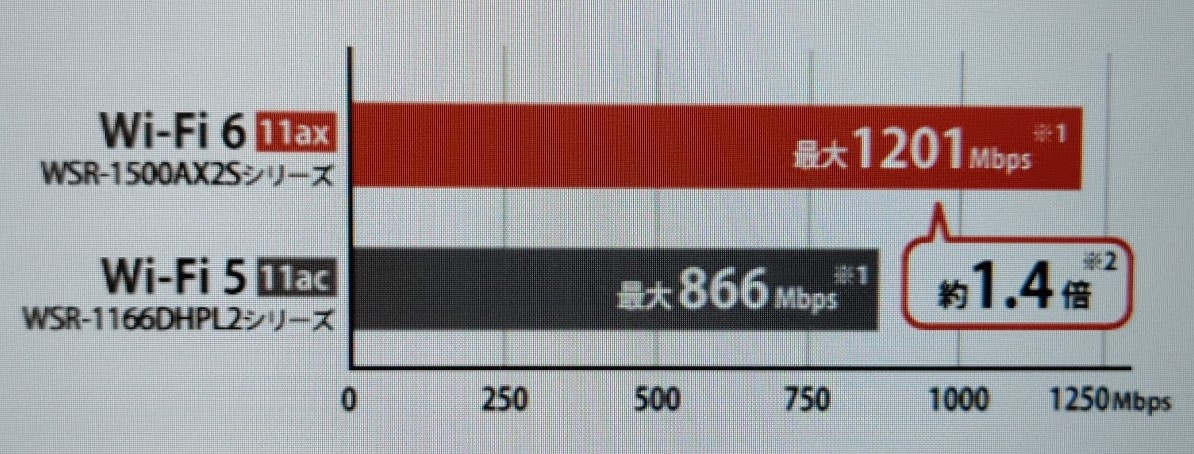
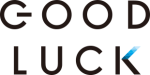



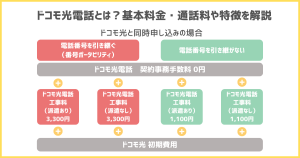

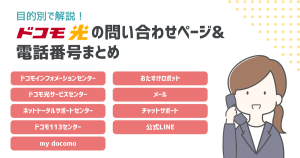





コメント